연극 Spotify Android의 음악(2025 업데이트)
Spotify 소프트웨어 환경뿐만 아니라 하드웨어에서도 방대한 양으로 사용 가능합니다. PC, Mac, iOS 및 Android에서 사용할 수 있습니다. 또한 Apple Watch, The Car 물건(Spotify's own), Samsung smartwatch 및 기타 여러 가지가 있습니다. 안드로이드 OS는 대중들 사이에서 매우 대중적이기 때문에, 연주 Spotify Android에서 모두가 배우고 싶어하는 과정입니다.
당신이 있으면 Spotify iPhone에 설치한 경우 설치하는 데 문제가 없어야 합니다. Spotify 안드로이드에서도요. 앱 산업은 다양한 소프트웨어 및 하드웨어 환경에서 애플리케이션의 교차 기능을 만들어 왔습니다.
이는 하드웨어 및 기타 소프트웨어 종속성과 완전히 독립적인 애플리케이션 계층이 있는 소프트웨어 계층 구조와 관련이 있어야 합니다.
그래서 그 과정을 놀이 Spotify 안드로이드의 음악 iPhone에서 재생하는 것과 크게 다르지 않아야 합니다. 유일한 차이점은 장치 고유의 몇 가지 바로 가기 단계입니다. 메뉴에 익숙해지면 Spotify 음악, 당신은 그것이 거의 보편적이라는 것을 알게 될 것입니다. 음악 스트리밍, 음악 다운로드 및 업로드(프리미엄 가입자용), 재생 목록 만들기는 거의 동일하게 보입니다.
기사 내용 1부. 다음에서 음악을 다운로드할 수 있습니까? Spotify 내 안드로이드 폰에? 2부. 게임 방법 Spotify 안드로이드에 노래? 3부. 가져오기 Spotify 오프라인 감상을 위한 프리미엄 없는 음악(추천) 4 부. 개요
1부. 다음에서 음악을 다운로드할 수 있습니까? Spotify 내 안드로이드 폰에?
Spotify 기본적으로 무료 패키지와 프리미엄 패키지 (및 기타 다중 및 특수 패키지도 - 다른 방법 섹션에서 다룹니다). 둘 사이의 차이는 매우 중요합니다. 무료 패키지에는 광고가 포함되어 있으며 노래를 재생할 때 나타날 수 있습니다. 괜찮으시다면 무료 패키지로 얻을 수 있는 비용 절감 효과가 상당할 것입니다.
그러나 무료 서비스에서 비용을 절감할 수 있는 다른 주요 차이점이 있습니다. 오직 Spotify 프리미엄 회원 오프라인으로 듣기 위해 노래를 다운로드할 수 있는 기회를 얻으세요. 그들은 또한 PC에서 자신의 개인 노래를 '업로드'할 기회를 얻습니다(음악 저장 서버와 매우 유사). 프리미엄을 느끼면 무료 서비스를 계속 사용하는 것에 대해 마음이 바뀔 수 있습니다.

음악을 다운로드하기 위한 요구 사항입니다. Spotify 오프라인 청취용. 이렇게 하면 활성 상태인 한 인터넷 연결 없이도 재생할 수 있습니다. Spotify 신청. 이 기능은 하이킹을 하거나 야외 스포츠/활동을 할 때 무선 네트워크 연결 문제에 대해 걱정하지 않아도 되도록 먼 길을갑니다.
이러한 기능은 iPhone이든 Android 시스템이든 사용 중인 모든 플랫폼에서 사용할 수 있습니다. 프리미엄을 받는 한 그 혜택을 누릴 수 있습니다. 마지막으로 방법에 대한 문제를 해결할 것입니다. 연극 Spotify 안드로이드의 음악.
2부. 게임 방법 Spotify 안드로이드에 노래?
#1. 플레이 가이드 Spotify Android에서 쉽게 음악
에 놀이 Spotify 안드로이드의 음악 PlayStore로 이동하여 다운로드해야 합니다. Spotify 앱. 앱을 열면 먼저 귀하의 Spotify 로그인 세부 사항.
이제 홈 화면으로 이동합니다. 클릭하고 음악을 스트리밍할 노래를 선택할 수 있는 여러 재생 목록, 앨범 또는 아티스트가 있습니다. 의 추천도 있습니다. Spotify, 확인하는 것이 좋습니다.
아래에서 검색 기능을 사용하여 스트리밍할 수 있는 더 많은 노래를 찾을 수도 있습니다.
라이브러리는 재생 목록, 앨범 팟캐스트 및 프로그램 모음입니다. 의 컬렉션을 좋아하는 것만으로도 여기에 추가할 수 있어야 합니다. Spotify. 하트 아이콘을 클릭하면 라이브러리에 자동으로 추가됩니다.
또한 자신의 재생 목록을 추가할 수 있습니다. 아래 내 라이브러리로 이동한 다음 위의 + 기호를 클릭합니다. 재생 목록에 이름을 지정하세요. 간단합니다. 이제 재생 목록에도 음악 컬렉션을 추가할 수 있습니다.
#2. 다운로드 Spotify Android에서 Premium으로 음악 감상
다운로드하려면 Spotify 음악을 들으려면 먼저 프리미엄 계정을 만들어야 합니다. 아래에 프리미엄 아이콘이 표시되어야 합니다. 그것을 클릭하면 3개월 무료 프리미엄 평가판을 받을 수 있습니다. 결제 절차를 거치게 되지만 3개월 체험 기간이 되면 걱정하지 마세요. Spotify 당신에게 알림을 제공해야합니다. 그래서 당신이 그것을 시도하려는 경우 구독을 취소할 수 있습니다.
다음으로 아래의 내 라이브러리로 이동합니다. 음악 또는 팟캐스트를 클릭합니다. 프리미엄 가입자만 사용할 수 있는 아래쪽 화살표가 표시되어야 합니다. 이것을 클릭하면 미디어가 다운로드를 시작해야 합니다. 이 방법으로 앨범 및 재생 목록과 같은 전체 컬렉션을 다운로드할 수 있어야 합니다. 완료되면 인터넷 또는 Wi-Fi 연결을 끊으십시오. 다운로드한 노래를 다음과 같이 계속 재생할 수 있어야 합니다. 놀이 Spotify 안드로이드의 음악.
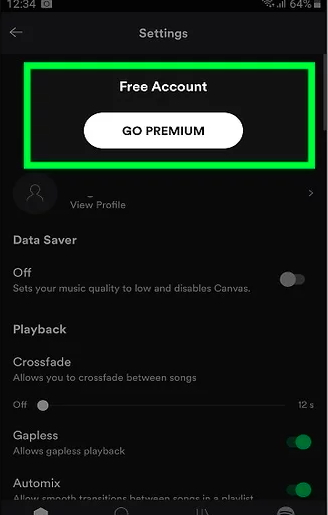
3부. 가져오기 Spotify 오프라인 감상을 위한 프리미엄 없는 음악(추천)
뿐만 아니라 놀이 Spotify 안드로이드의 음악 그러나 프리미엄 계정 없이도 다운로드하려면 타사 앱을 권장합니다. 이 앱은 TunesFun Spotify Music Converter. TunesFun 에서 전체 재생 목록을 다운로드할 수 있습니다. Spotify 직관적인 GUI 덕분에 손쉽게 음악을 감상할 수 있습니다. 무료 구독 계정만 있으면 됩니다. Spotify. 그것은 것 다운로드, 적절한 형식으로 변환하고 즐겨찾기에서 DRM 제거 Spotify 노래.
TunesFun Spotify Music Converter 다음을 여는 데 사용되는 웹 브라우저를 통합합니다. Spotify 웹 플레이어. 간단한 포인트 앤 클릭 또는 드래그 앤 드롭 시스템을 구현하여 사용하기 너무 쉽습니다. 특히 이미 익숙해지면 문제가 없을 것입니다. Spotify 웹 플레이어. 30일 동안 무료 평가판 패키지를 평가하면 이 앱을 완전히 무료로 사용할 수 있습니다. 다운로드한 모든 노래에서 3분 노래 제한을 제거하려면 라이센스 키를 구입할 수 있습니다. 라이선스 키는 필요에 따라 1개월, 1년 및 평생 범위입니다.
다운로드 및 변환하려면 Spotify 음악을 mp3 파일로:
를 다운로드 Spotify Music Converter. PC 및 Mac 설치 프로그램은 아래에서 찾을 수 있습니다.
엽니다 TunesFun. 튜토리얼로 시작해야 합니다. 녹색 열기를 클릭하십시오 Spotify 웹 플레이어 버튼. 이 시작될 때 로그인 Spotify 당신이 아직하지 않은 경우.
이제 재생 목록이나 앨범과 같은 범주로 이동합니다. 그런 다음 왼쪽에 있는 + 녹색 아이콘을 클릭하여 변환기 열기를 참조하세요. 여기에 재생 목록을 끌어다 놓을 수도 있습니다.

변환 탭에서 변환 또는 모두 변환을 클릭하여 변환을 시작합니다. 위의 출력 형식 설정을 변경하거나 아래의 출력 디렉토리를 변경할 수 있는 옵션이 있습니다.

변환이 완료되면 이제 노래를 Android 휴대전화로 전송할 차례입니다. 변환됨 탭으로 이동하고 파일로 열기를 클릭하여 출력 디렉토리로 이동합니다.

USB 케이블을 사용하여 Android 휴대폰을 연결하고 좋아하는 음악 폴더로 이동합니다. 이제 변환한 파일을 해당 폴더로 끌어다 놓을 수 있습니다.
그게 다야! 이제 할 수 있습니다. 놀이 Spotify 안드로이드의 음악 무료임에도 불구하고 Spotify 계정!
4 부. 개요
요약하자면 놀이 Spotify 안드로이드의 음악 당신은 다운로드해야합니다 Spotify Google Play 스토어의 앱. 다음 위치에서만 노래를 다운로드할 수 있습니다. Spotify 프리미엄 계정을 사용하여 오프라인 듣기. 다운로드할 수 있도록 Spotify 무료 계정을 사용해도 노래, 다용도로 사용 Spotify 변환기, TunesFun Spotify Music Converter.
코멘트를 남겨주세요